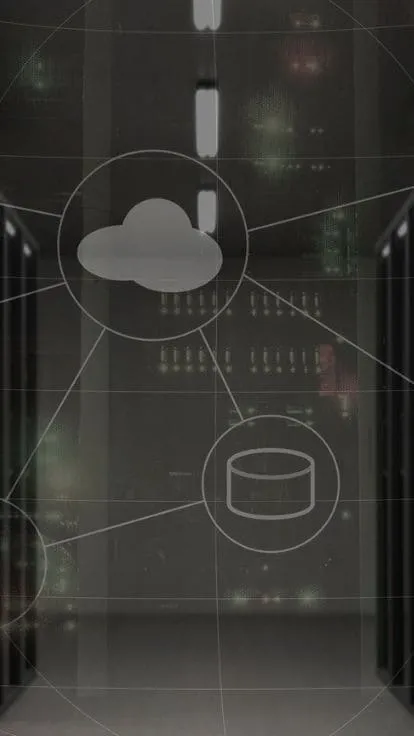- 更新日 2024.10.17
- カテゴリー インフラ構築
仮想デスクトップとは?Windows、VDIの違い。導入のメリットやツールを解説【2025年最新版】

・仮想デスクトップ(VDI)とは何か?
・仮想デスクトップはどういった効果を得られるのか?
・Windowsの仮想デスクトップ機能と他のサービス・ツールとの違いは?
などといった疑問をお持ちの方がいらっしゃるのではないでしょうか。この記事では企業の担当者向けに仮想デスクトップの機能、おすすめのツールについて紹介します。最後まで読めば仮想デスクトップを導入するメリットについて理解できますので、ぜひご覧ください。
※仮想デスクトップを導入するノウハウが自社にはない、仮想デスクトップの構築に実績のある開発会社に依頼したいという方は、システム幹事にご相談ください。専任のアドバイザーが最適な開発会社をご紹介します。相談料などは一切かかりませんので、お気軽にお問い合わせください。
【無料】仮想デスクトップにおすすめの開発会社を紹介してもらう
仮想デスクトップとは
仮想デスクトップとは、「パソコン上に仮想的なデスクトップを作成する機能」です。ただし、仮想デスクトップという言葉には、2つの異なる意味が存在し、Windows10や11に実装されている「仮想デスクトップ機能」と、Virtual Desktop Infrastructure(VDI)という意味合いのものの2点です。ここではまず、仮想デスクトップの概念についておさらいしておきましょう。
仮想デスクトップ機能(Windows10・Windows11)
Windowsにおける仮想デスクトップ機能とは、一つのパソコンの中でデスクトップ画面を複数作成する機能です。
複数の作業を並行して行う際に使用し、さまざまな用途に合わせて複数の仮想デスクトップを使い分け、表示を切り替えることで、作業をより効率的に進めることが可能となります。
関連のない進行中のプロジェクトを整理したり、会議の前にデスクトップを素早く切り替えたりする場合に最適な機能です。
Windowsのデスクトップ機能の操作方法を知りたい方は以下を押してください。
Windows仮想デスクトップ機能の使い方・ショートカットキー
Virtual Desktop Infrastructure(VDI)
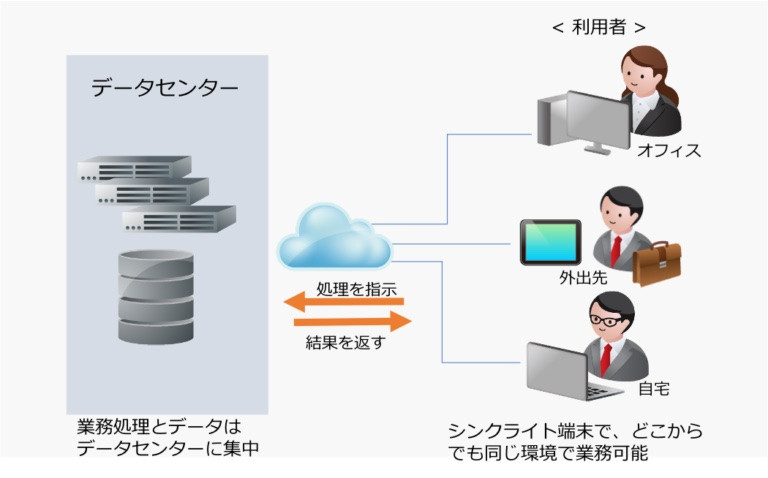
画像引用:Tintri
VDIとはVirtual Desktop Infrastructureの頭文字を取った言葉で、日本語に訳すと「仮想的なPCを提供する仕組み」。VDIはデータセンターなどに配置されているサーバー内にあるデスクトップ環境を遠隔地にあるパソコン端末に転送して利用する仕組みです。VDIを使う際、利用者は「シンクライアント端末」と呼ばれるパソコン端末を利用します。
VDIは利用者側のパソコン端末(クライアント端末)側の処理を最小限に留め、サーバー側で大半の処理を行う仕組みです。VDIでの業務はデータセンターのサーバー上で実行され、データもデータセンターのストレージに保存・管理されます。そのため、シンクライアント端末上にデータが保存されません。
以後、先にWindowsのデスクトップ機能の操作方法やメリット・デメリットを解説しますが、VDIのメリット・デメリットを知りたい方は下のリンクを押してください。
仮想デスクトップ(VDI)導入のメリット
Windows仮想デスクトップ機能の使い方・
ショートカットキー
ここではWindowsの仮想デスクトップ機能の使い方について、Windows11を例に解説します。便利なショートカットキーも紹介します。
仮想デスクトップの追加
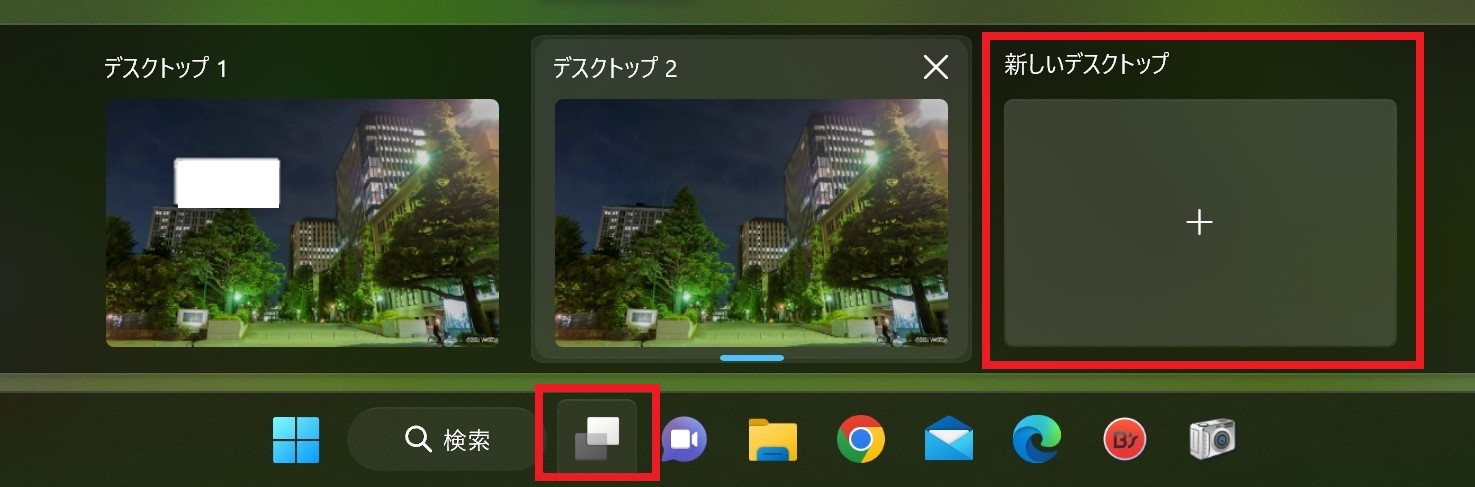
タスクバーにあるタスクビューのアイコンをクリックし、「新しいデスクトップ」をクリックすると追加されます。
仮想デスクトップ追加のショートカットキー
仮想デスクトップの追加は[Windows]+[Ctrl]+[D]キーで可能です。このとき追加された新しいデスクトップに切り替わるため、そのままの画面で新たに作業を開始することができます。
仮想デスクトップの切り替え
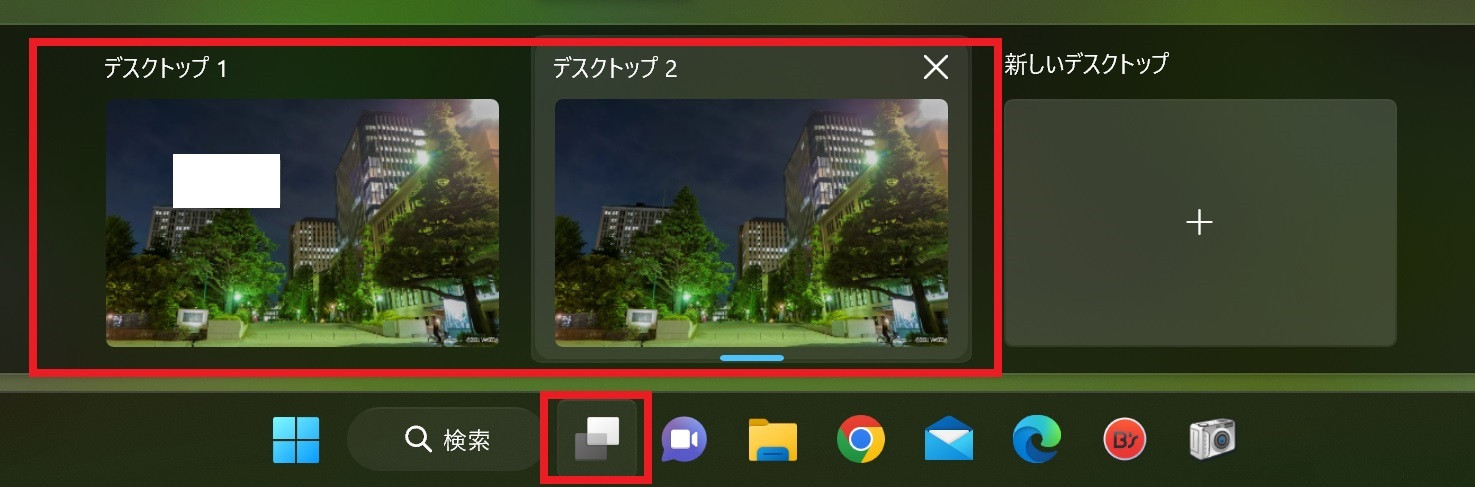
タスクバーからタスクビューのアイコンをクリックします。「デスクトップ1」「デスクトップ2」などのうち選択したいデスクトップをクリックすると切り替えられます。
デスクトップ切り替えのショートカットキー
デスクトップを切り替える際には[Windows]+[Ctrl]+[→] または[←]キーを同時に押します。新しく作られた仮想デスクトップは、どんどん右に追加されていきます。
仮想デスクトップの削除
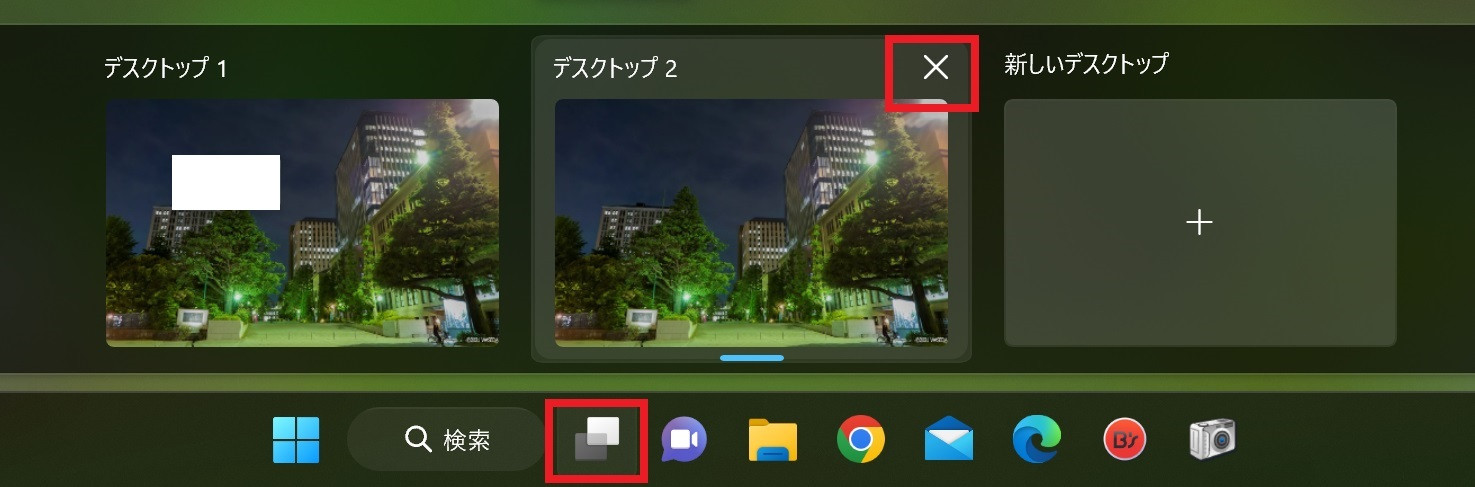
タスクバーのタスクビューのアイコンをクリックし、削除したいデスクトップにカーソルを合わせて「×」のマークをクリックすると削除されます。
仮想デスクトップ削除のショートカットキー
仮想デスクトップの削除は[Windows]+[Ctrl]+[F4]キーで行います。ただし仮想デスクトップは古いものから削除されるので間違えないよう注意してください。
仮想デスクトップのその他の操作
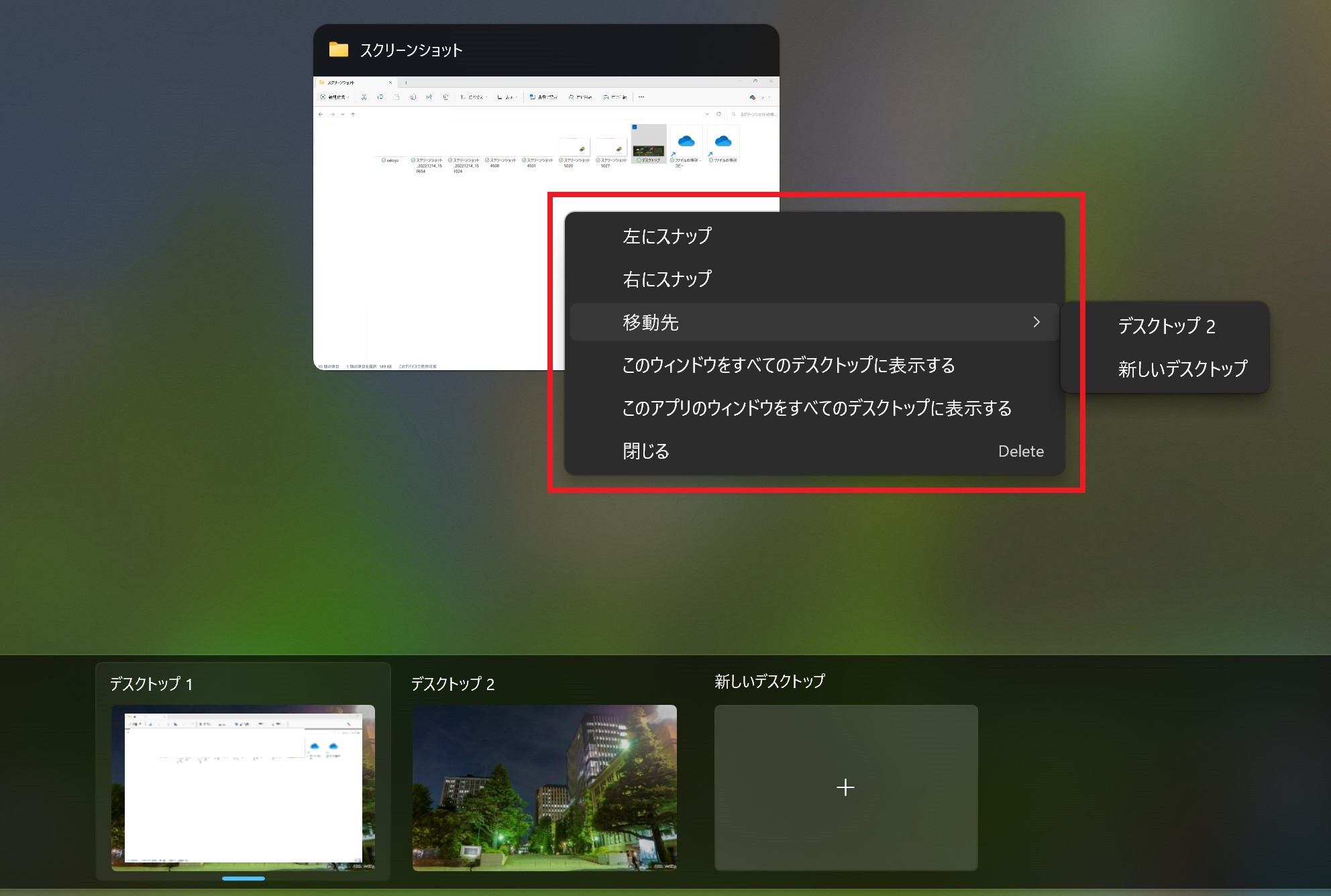
タスクビューでは、デスクトップの追加・切り替え・削除以外の操作もできます。たとえばタスクビューに表示されたウィンドウを右クリックすることで、ウィンドウを異なるデスクトップに移動させたり、そのウィンドウを全てのデスクトップに表示させたりすることも可能です。
Windows仮想デスクトップ機能のメリット
・作業の効率化がはかれる
・マルチディスプレイを購入しなくていい
・シャットダウンや再起動後も保持される
まずはWindows10、11の「仮想デスクトップ機能」を使用するメリットについて3点紹介します。
①作業の効率化がはかれる
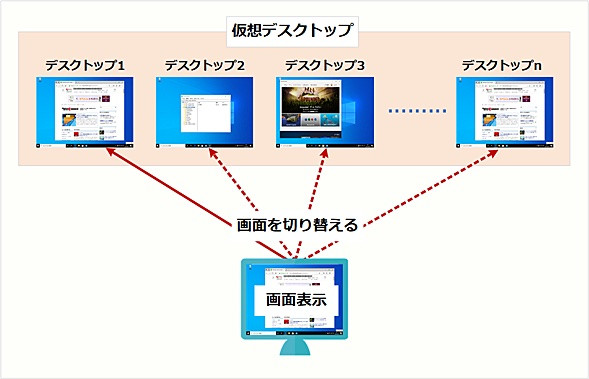
画像引用:atmarket
一つの画面上でデスクトップの画面を複数作成し、タスク毎にデスクトップを作成することが可能です。例えば一つの画面では調べもの、もう一つの画面では資料の作成を行うことができます。それにより、ウィンドウやタブを切り替える手間を減らすことができ、作業効率の向上につながるでしょう。
②マルチディスプレイを購入する必要がない
Windowsの仮想デスクトップ機能を使用すれば、追加でディスプレイを購入しなくても、複数のデスクトップを利用することが可能です。マルチディスプレイのように同時に複数の画面を確認することはできませんが、マウス操作やショートカットキーでデスクトップを行き来することができますので、複数の画面を利用している感覚で作業が可能です。
そのため、コスト面や作業スペースが狭さ等によりマルチディスプレイが使えない、といった課題を解決するための一案になり得るでしょう。
③シャットダウンや再起動後も保持される
Windowsの仮想デスクトップ機能では、作成したデスクトップの内容はシャットダウンや再起動後も保持されます。そのため、1日で終わらない複数のタスクがあったとしても、作成されたデスクトップ上で翌日もそれぞれの作業を続けることが可能です。
Windows仮想デスクトップ機能のデメリット
①デスクトップの切り替えが面倒な場合もある
使いたいアプリケーションが別のデスクトップ上にある場合、いちいちデスクトップを切り替えなくてはいけないのが面倒に感じる場合があります。筆者の経験上、デスクトップを3つ以上開いていると、違うデスクトップを開いてしまって何度も切り替えの操作をしているうちにイライラすることがあります。
②PCの動作が重くなる原因になる
仮想デスクトップを複数使用すると、PCのCPUに負荷がかかったり、メモリの使用率が高くなって動作が重くなる場合があります。
画像・動画の処理ソフト、レンダリングソフトなど特に負荷のかかりやすいツールを使用するときは注意しましょう。
PCが重くなった時の対処法 「タスクマネージャー」を起動して不要なソフトを削除する方法、HDDから不要なファイルを削除する方法、PCを高速化させるソフトを使用する方法などがあります。
仮想デスクトップ(VDI)導入のメリット
ここでは仮想デスクトップを導入するメリットとして、セキュリティ対策の強化やコストの削減などの4点を解説します。
①セキュリティ対策の強化
仮想デスクトップ(VDI)では基本的にクライアント端末側にデータを持たないため、セキュリティ面での安全性が高いです。
データは全てデータセンターにおいて管理されるので、セキュリティを担保されます。つまり不慮の事故などでPCを紛失したり盗まれたりしても、第三者にデータが漏洩する心配はありません。
②どこからでも業務ができる
仮想デスクトップ(VDI)ではデータを保存した固有の端末(USBカードなど)を持ち歩く必要がありません。OSがインストールされているサーバーに接続できる環境があれば、どこからでも自分のデスクトップ環境を呼び出せます。
VDIを利用すればオフィスなどに限らず自宅やシェアオフィス、サテライト拠点など利用場所に依存せずに業務を行うことが可能です。VDIを導入することで、リモートワークの推進もしやすくなるでしょう。
③コストの削減
クライアント端末を一台ずつ個別に運用する場合は業務システムやOSのインストールをはじめ、セキュリティ対策ソフトのダウンロードやアップデート作業なども一台ずつ行う必要があります。
仮想デスクトップ(VDI)ならOSやソフトウェアをサーバー上で管理できるため、インストールやアップデートを含めたメンテナンス作業の負担が大幅に軽減されます。
④自然災害や障害からの早期復旧(BCP対策)
BCP対策とは、企業が台風・地震といった自然災害などの緊急事態時に事業を継続させるための手段を決めておく計画のことです。
VDIはサーバー上にデータが管理されるため、BCP対策に最適です。
VDIを活用することで、仮に災害が発生しクライアント端末が損傷したとしても、データはサーバー側に保管されているため、別のクライアント端末を使って早期に業務に復旧することが可能になります。
仮想デスクトップ(VDI)導入のデメリット
上記で紹介したように便利なVDIですが、デメリットも存在します。
①一つの障害が大きな影響を及ぼす
VDIは、複数端末のデスクトップ機能を共通のサーバーで処理する仕組み。そのため、ネットワークやサーバー上で何か障害が発生した場合に、すべての端末に影響がおよんで業務が滞ってしまうリスクがあります。
万が一障害が発生した場合の対応を事前に考えておくのがおすすめ。予備のサーバーを事前に確保したり、代わりになるネットワークを確保するなど、対策を講じておくと良いです。
②ネットワーク・サーバーの環境に左右される
VDIの使い勝手の良さは、ネットワーク・サーバーの環境に左右されます。たとえばネットワーク接続が不安定だったり、サーバーの処理能力が低い場合、端末の動作が重くなる可能性があります。
せっかくVDIを導入したのに使い勝手が悪い、とならないように、必要十分な品質のネットワーク・サーバーを使用することが大事。たとえばサーバーについては、必要なCPUの性能やメモリの容量などを事前に把握しておくと良いでしょう。
主な仮想デスクトップ(VDI)ツール・アプリ3選
VDIを利用するためにはツールの導入やクラウドサービスとの契約が必要です。ここではVDIツール・アプリの中でも、特におすすめのものを厳選して3点ご紹介します。
VMware Workstation
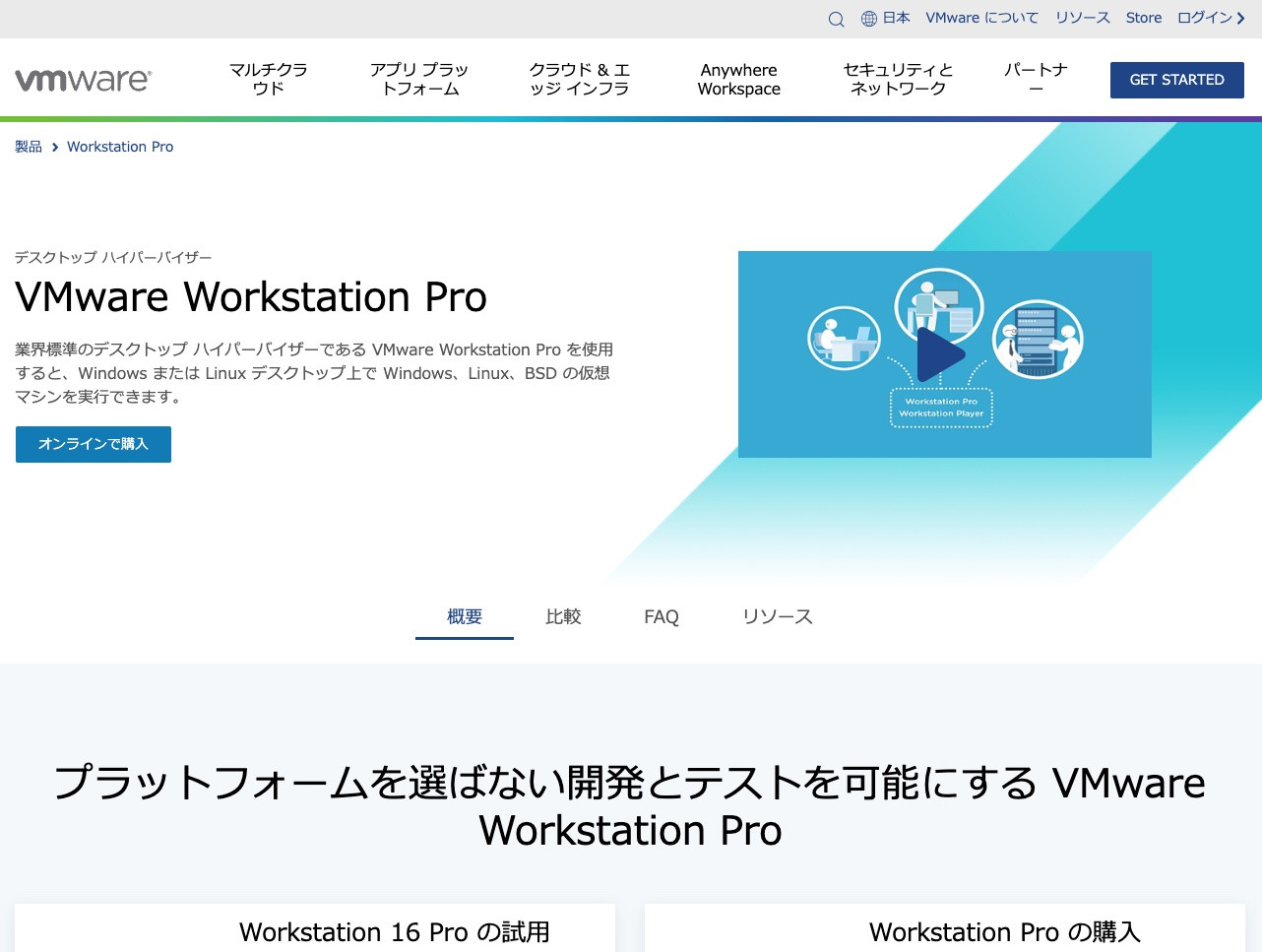
画像引用:Vmware
VMware Workstation Proは、アメリカのVMware社が提供する仮想デスクトップツールです。
当ツールはクラウドサービスではなく、自前のパソコンやサーバーにインストールして利用する「オンプレミス型」のツールです。
VMware Workstation ProをパソコンにインストールすることによりLinuxなどのWindows以外のOSで動作できる点が大きな特徴です。
一般的には個人向けのパソコンへの導入ではなく、自社のサーバーにインストールをして利用されます。VMware Workstation Proを導入することで一つのサーバー上に複数のOSを動かすことができるため、物理的に構築するサーバーの数を減らすことが期待できます。
通常、同じ構成の仮想マシンを作成する際には時間や手間がかかります。VMware Workstation Proならサーバーまたはパソコンへのインストールと直感的な画面操作により、短時間で自社のパソコンやサーバーへのVDIの構築が可能です。なお、具体的な構築時間は、ネットワーク構成やサーバーの容量によって変わるため厳密な時間を提示することは難しいです。
またスピーディな構築が可能なだけでなく、VMware Workstation Proにはディスクの圧縮や最適化を行う機能が存在するため、ディスクの消費も最小限に抑えることができます。
費用については、最新版の「VMware Workstation 16 Pro」は24,035円(税込)から購入可能です。費用体系は従量課金ではなく買い切り型ですので、一度料金を支払えば永続的に利用することができます。
従量課金制の製品サポートを同時に購入することで1年間または3年間の技術サポートやバージョンアップ対応を受けることが可能です。
|
価格 |
24,035円~ |
|
支払い方法 |
サブプライム型(買い切り) |
|
オンプレミス/ クラウド |
オンプレミス型(自社のパソコン・サーバにインストール) |
|
特徴 |
・短時間で自社サーバー・パソコンへのVDIの構築が可能 ・ディスクの消費も最小限に抑えられる |
|
無料トライアル |
なし |
|
提供会社 |
VMware, Inc |
Azure Virtual Desktop
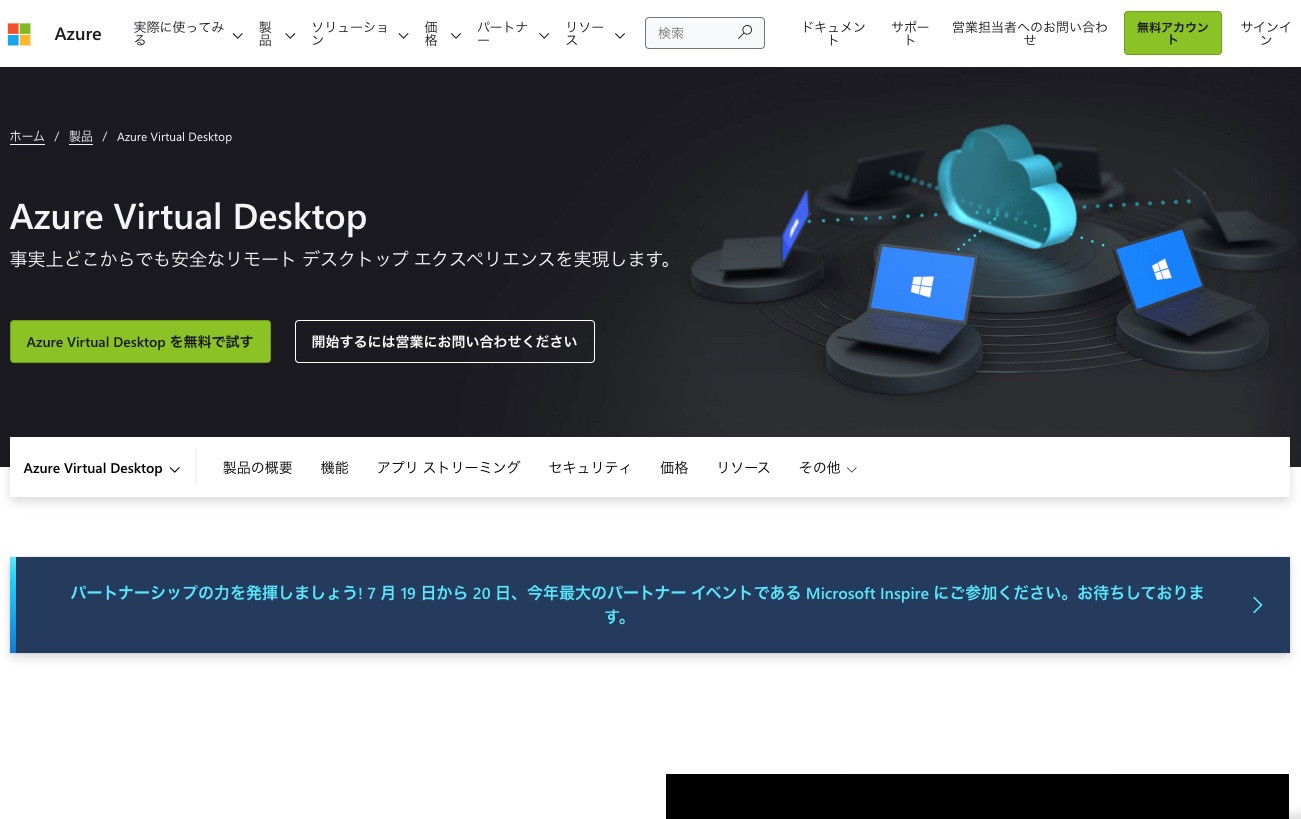
画像引用:Azure Virtual Desktop
Azure Virtual Desktopは、日本マイクロソフト株式会社が提供しているクラウド型のVDIです。以前はWindows Virtual Desktopという名称でしたが、2021年6月に名称変更が行われています。
仮想デスクトップ環境をクラウドで提供するサービスは別名「DaaS(Desktop as a Service)」と呼びます。
Azure Virtual Desktopを活用することで、初期費用なくVDIサーバーを構築することができます。インターネットに接続できれば、VDIサーバーに構築したデスクトップ環境をクライアント端末に画面転送することも可能です。また1つのOSを複数人が共有する機能もあり、リソースの削減が図れます。
Azure Virtual Desktopのもう一つの特徴としては、 Office365やWindows10、Teamsなどのマイクロソフト製品との親和性が高いことが挙げられます。言い換えると、Azure Virtual Desktopで作成したデスクトップ環境上でTeamsやOffice 365などのマイクロソフト製品が問題なく動作するということです。そのため、主にマイクロソフト製品を業務で使用している企業は、Azure Virtual Desktopが有力な選択肢になるでしょう。
費用については、Microsoft 365やWindowsのユーザーライセンスを保有していれば無料で利用ができるという特徴があります。ライセンスを保有されていない場合は、1ユーザごとに5.5米ドル加算されます。
詳しくは「Azure Virtual Desktop の価格」のページをご確認ください。
|
価格 |
Office365、Windows10ライセンス保有の場合:0円 ライセンス未保有の場合:1ユーザあたり5.5ドル〜 |
|
支払い方法 |
サブスクリプション型 |
|
オンプレミス/ クラウド |
クラウド型 |
|
特徴 |
・オンプレミス型と比べて導入が容易 ・他のマイクロソフト製品との親和性が高い ・既存ライセンス保有の場合、無料で利用可能 |
|
無料トライアル |
あり(12ヶ月) |
|
提供会社 |
日本マイクロソフト株式会社 |
Amazon WorkSpaces
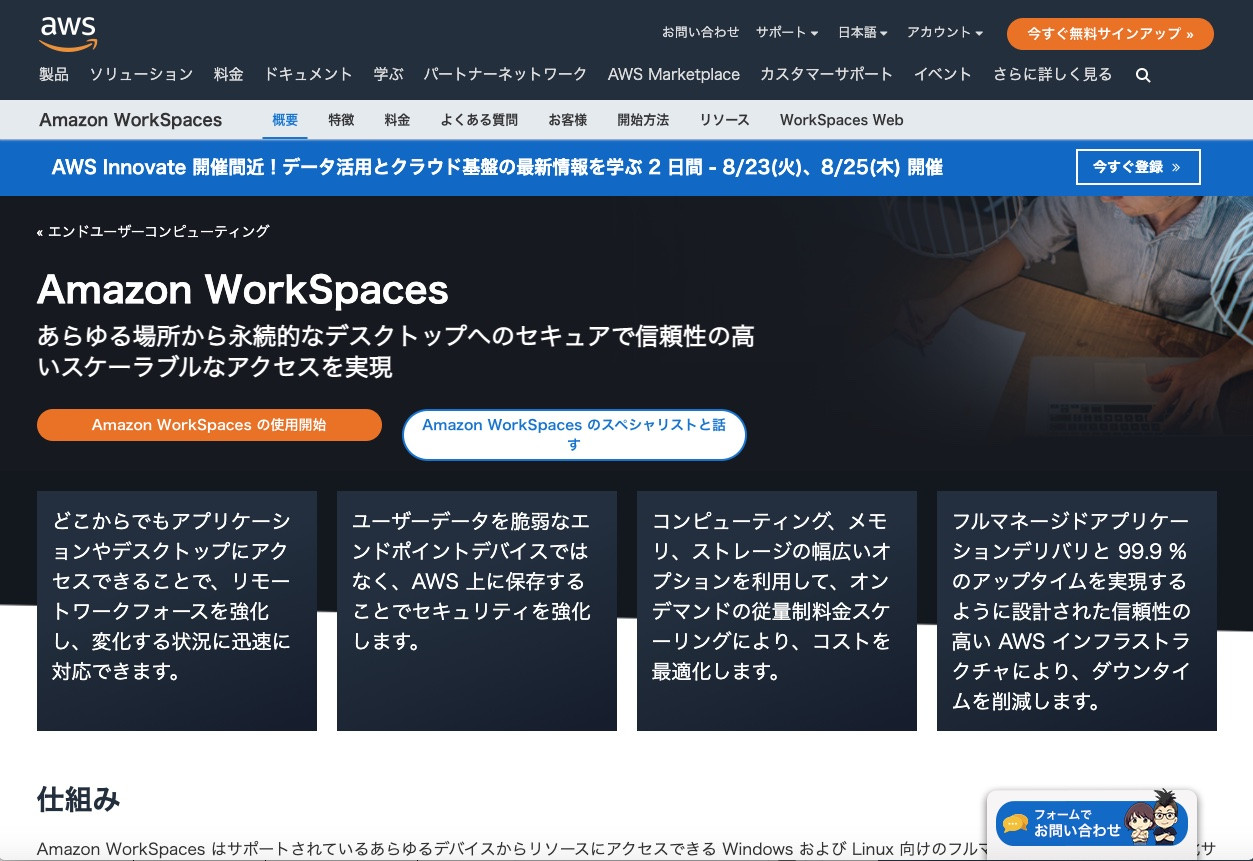
画像引用:Amazon WorkSpaces
Amazon WorkSpacesは、アマゾンジャパン合同会社が提供しているクラウド型のVDIです。対応しているデバイスやWebブラウザが豊富で、データをため込む領域であるストレージを最大1,000GBまで増やせるというメリットもあります。
AWSクラウドと連携して定期的にバックアップが行われるため、想定外のトラブルでデータが失われるリスクを軽減できるのも特徴の一つです。
費用については、「月額固定料金」「従量課金オプション」の2つのプランが存在することも特徴的です。AWS WorkSpacesを初めて利用される方に向けて、無料利用枠が提供されています。より詳細な料金に関する情報については、「Amazon WorkSpaces の料金」よりご確認ください。
|
価格 |
ユーザー数、契約期間、マシンスペックによって異なる |
|
支払い方法 |
サブスクリプション型 (月額固定料金、従量課金オプションの2種類) |
|
オンプレミス/ クラウド |
クラウド型 |
|
特徴 |
・ストレージの容量が多い ・料金体系が2種類存在 |
|
無料トライアル |
あり(12ヶ月) |
|
提供会社 |
アマゾンジャパン合同会社 |
【まとめ】仮想デスクトップとは
VDIを導入することによって、クライアント端末の運用コスト削減やセキュリティ維持につながります。特に現在VDIは、コロナウイルス対策の一環としての在宅勤務対応などで導入が進んでいます。
VDIを導入する際は機能やコストを比較して、自社に合った製品がどれなのかを見極めて導入準備を進めることが大切です。この機会に思い切ってVDIを導入してみてはいかがでしょうか。
仮想デスクトップ(VDI)の導入が自社のみではできない、システム開発に実績のある会社に依頼したいという方は、システム幹事にご相談ください。
専任のアドバイザーが最適な開発会社をご紹介します。相談料などは一切かかりませんので、お気軽にお問い合わせください。
コンサルタントのご紹介
 岩田
専任のコンサルタントが、
岩田
専任のコンサルタントが、
お客様の予算と目的を丁寧にヒアリング。
最適な会社をピックアップ・ご紹介させていただきます!
初心者の方でも安心してご相談いただけます。
Q. 仮想デスクトップとは何ですか?
仮想デスクトップとは、パソコン上に仮想的なデスクトップを作成する機能のことです。複数の作業を並行して行う際に利用され、仮想デスクトップを使い分けることで作業を効率的に進められます。
Q. 仮想デスクトップのメリットは?
仮想デスクトップのメリットは「セキュリティが強化できる」「利用場所に依存せず業務が行える」などです。詳細は記事内で紹介していますので、ぜひご覧ください。
この記事を書いた人